CAD的镜像命令如何画轴对称图形
在CAD中,其镜像功能是可以仿制任意图形,使用方法是较简单的。在绘图的过程中,如果需要画轴对称图形时可以怎样操作呢,应该如何利用镜像的命令画出轴对称的图形呢?下面大家来学习一下镜像命令是如何使用的吧,具体步骤如下:
1、首先打开常用CAD软件,这篇文章以两圆形关于一条直线对称为例:画一圆以及一直线,如下图所示:
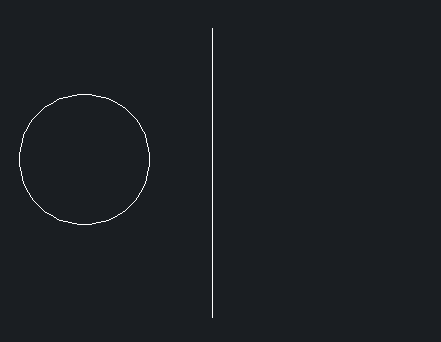
2、关于圆在直线对称中的绘制方法,最原始的是在直线的两侧分别进行圆形的绘画,圆心到直线的距离都是相等的即为对称。还有另一方法是使用镜像的特征进行图形绘制,即在CAD上方菜单栏中找到【修改】命令,在修改命令里找到【镜像】。

3、点击镜像后,接着根据命令指示左键点击圆形,将圆形选中。

4、选中圆形后点击回车键,在弹出的指定镜像线对话框中,先指定镜像线第一点,接着指定镜像线第二点,如下图所示进行操作:

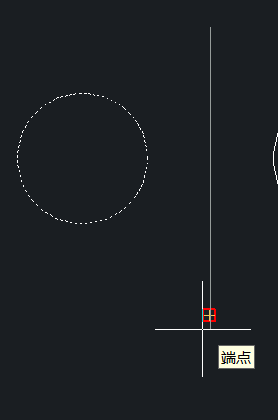
5、选定镜像中的第二点,即第一点和第二点组成的镜像直线,弹出的是否删除原对象的对话框中,即是否删除要镜像中的那个图像,是不需要删除的。根据提示'N'为不删除的原对象,如下图所示:

6、最后点击回车键,即完成了圆形中关于直线对称的操作。

在使用CAD绘图时,大家掌握了这个镜像功能,有助于提高绘图的效率。
推荐阅读:CAD
推荐阅读:CAD软件
·定档6.27!中望2024年度产品发布会将在广州举行,诚邀预约观看直播2024-06-17
·中望软件“出海”20年:代表中国工软征战世界2024-04-30
·2024中望教育渠道合作伙伴大会成功举办,开启工软人才培养新征程2024-03-29
·中望将亮相2024汉诺威工业博览会,让世界看见中国工业2024-03-21
·中望携手鸿蒙生态,共创国产工业软件生态新格局2024-03-21
·中国厂商第一!IDC权威发布:中望软件领跑国产CAD软件市场2024-03-20
·荣耀封顶!中望软件总部大厦即将载梦启航2024-02-02
·加码安全:中望信创引领自然资源行业技术创新与方案升级2024-01-03
·玩趣3D:如何应用中望3D,快速设计基站天线传动螺杆?2022-02-10
·趣玩3D:使用中望3D设计车顶帐篷,为户外休闲增添新装备2021-11-25
·现代与历史的碰撞:阿根廷学生应用中望3D,技术重现达·芬奇“飞碟”坦克原型2021-09-26
·我的珠宝人生:西班牙设计师用中望3D设计华美珠宝2021-09-26
·9个小妙招,切换至中望CAD竟可以如此顺畅快速 2021-09-06
·原来插头是这样设计的,看完你学会了吗?2021-09-06
·玩趣3D:如何使用中望3D设计光学反光碗2021-09-01
·玩趣3D:如何巧用中望3D 2022新功能,设计专属相机?2021-08-10
·CAD的动态输入和命令行中输入的对比2017-10-17
·如何将CAD中制作的表格数据导入excel表格2019-07-17
·CAD中如何将鼠标右键设置为重复命令?2022-06-08
·如何使用BOUNDARY命令创建边界2021-01-19
·CAD绘制门弧平面图的方法2018-07-09
·CAD如何按比例打印2020-03-11
·CAD用户坐标系是什么2015-11-30
·CAD如何设计花?2020-05-20














